Windows Sandbox là một công cụ hữu ích cho phép bạn chạy ứng dụng và mở tệp tin một cách an toàn trong môi trường ảo hóa biệt lập. Đây là một giải pháp nhẹ, không yêu cầu nhiều tài nguyên như các chương trình máy ảo khác. Bạn không cần phải cấu hình và cài đặt Windows 11 trên máy ảo để tạo một phiên bản Windows 11 mới. Vậy nên, nếu cần một môi trường ảo hóa nhanh chóng và dễ dàng, Windows Sandbox là lựa chọn tốt nhất. Hãy cùng Afropolitan Group tìm hiểu cách sử dụng Windows Sandbox trên Windows 11 trong bài viết này.
Contents
Bật Windows Sandbox trên Windows 11
Windows Sandbox chỉ khả dụng cho người dùng phiên bản Pro và Enterprise. Nếu bạn đang sử dụng phiên bản Home, hãy tham khảo hướng dẫn kích hoạt Windows Sandbox trên Windows 11 Home. Sau đó, làm theo các bước dưới đây:
-
Nhấn tổ hợp phím Windows + R để mở cửa sổ Run.
-
Nhập
**optionalfeatures.exe**và nhấn Enter. Cửa sổ Windows Features sẽ hiện ra.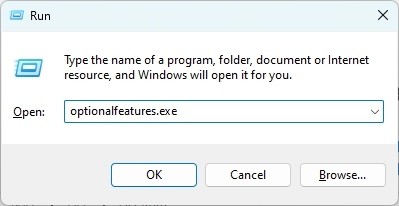 Mở cửa sổ Run để bật tính năng tùy chọn
Mở cửa sổ Run để bật tính năng tùy chọn -
Cuộn xuống và tìm Windows Sandbox. Đánh dấu vào ô trống bên cạnh và nhấp OK.
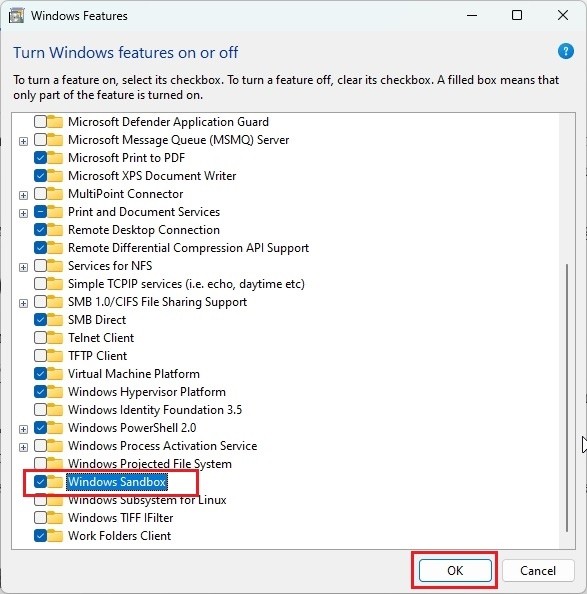 Bật Windows Sandbox từ cửa sổ tính năng tùy chọn
Bật Windows Sandbox từ cửa sổ tính năng tùy chọn -
Windows Sandbox sẽ được bật. Khởi động lại máy tính Windows 11 của bạn để áp dụng thay đổi.
Cách Sử Dụng Windows Sandbox trên Windows 11
-
Mở Start menu và tìm kiếm “Windows Sandbox”. Sau đó, mở ứng dụng.
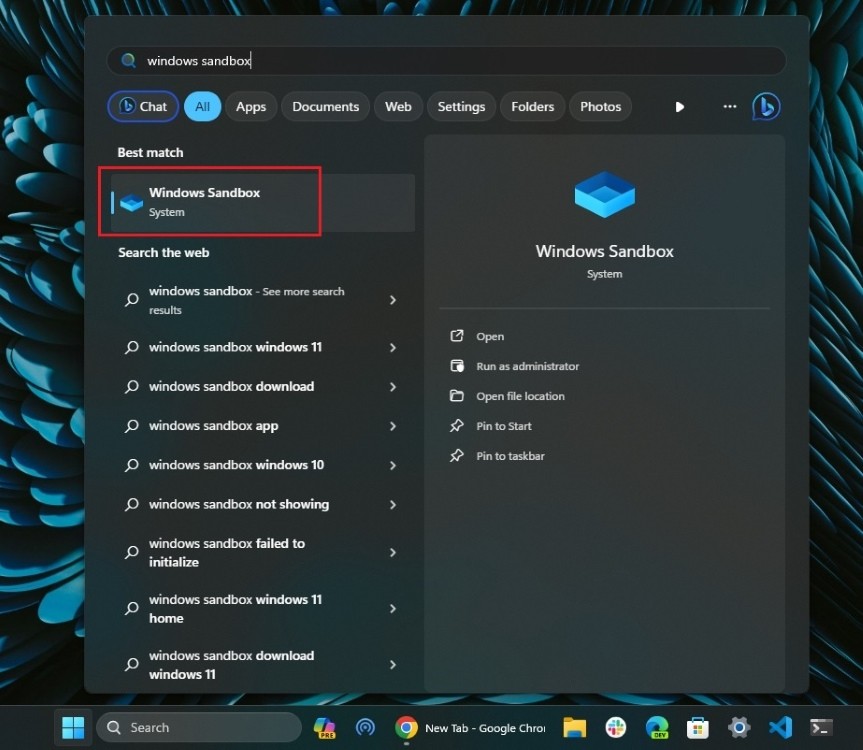 Mở Windows Sandbox từ Start menu
Mở Windows Sandbox từ Start menu -
Windows Sandbox sẽ chạy trên Windows 11.
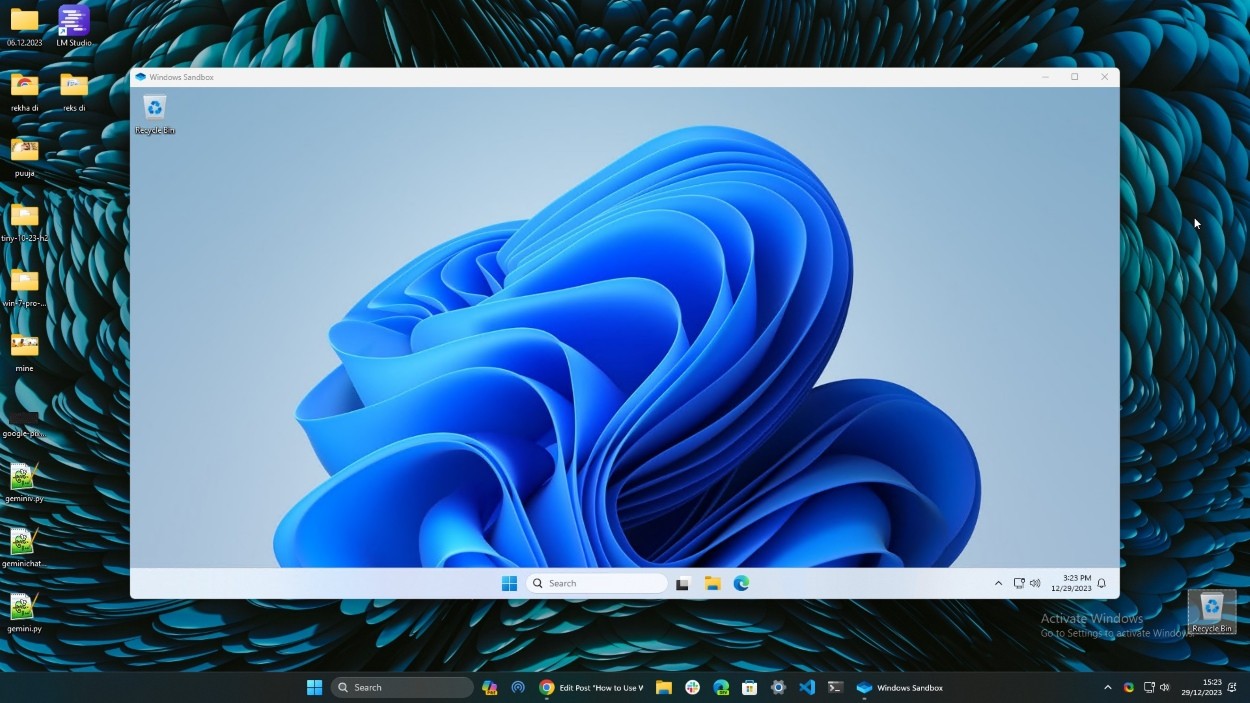 Windows Sandbox đã mở trong Windows 11
Windows Sandbox đã mở trong Windows 11 -
Để truyền tệp, sao chép tệp và dán nó vào Desktop của Windows Sandbox. Bạn có thể tương tác với bất kỳ hệ thống tệp nào bên trong Sandbox.
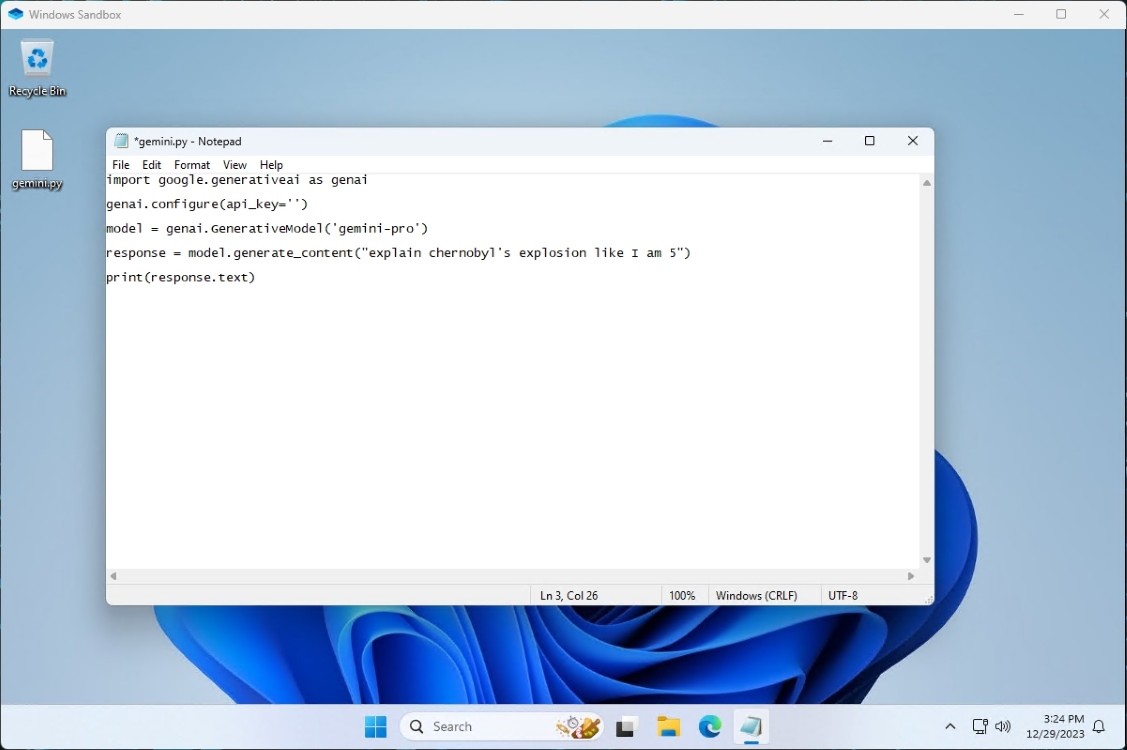 Giao diện Windows Sandbox
Giao diện Windows Sandbox -
Lưu ý rằng khi bạn đóng Sandbox, tất cả các thay đổi và tệp tin sẽ bị mất vĩnh viễn bên trong Sandbox. Vì vậy, hãy lưu chúng trên hệ thống chính của bạn trước khi đóng cửa sổ.
Lợi ích của việc sử dụng Windows Sandbox
Windows Sandbox mang lại nhiều lợi ích cho người dùng, đặc biệt là về bảo mật:
- Môi trường cách ly an toàn: Chạy ứng dụng và tệp tin đáng ngờ trong môi trường biệt lập, bảo vệ hệ thống chính khỏi phần mềm độc hại.
- Dễ dàng sử dụng: Giao diện đơn giản, dễ sử dụng, không cần cấu hình phức tạp.
- Nhẹ và nhanh chóng: Không yêu cầu nhiều tài nguyên hệ thống, khởi động nhanh chóng.
- Xóa sạch sau mỗi phiên: Tất cả dữ liệu trong Sandbox sẽ bị xóa khi đóng, đảm bảo không để lại dấu vết.
So sánh Windows Sandbox với Máy Ảo
| Tính năng | Windows Sandbox | Máy Ảo |
|---|---|---|
| Tài nguyên | Nhẹ | Nặng |
| Tốc độ | Nhanh | Chậm hơn |
| Cấu hình | Đơn giản | Phức tạp hơn |
| Cách ly | Cao | Cao |
| Lưu trữ dữ liệu | Không | Có |
-
Windows Sandbox là gì? Windows Sandbox là một môi trường desktop tạm thời, được cách ly, nơi bạn có thể chạy phần mềm không tin cậy mà không sợ ảnh hưởng đến hệ thống chính của mình.
-
Ai có thể sử dụng Windows Sandbox? Windows Sandbox chỉ khả dụng trên Windows 10 Pro và Enterprise, cũng như Windows 11 Pro và Enterprise.
-
Dữ liệu trong Windows Sandbox có được lưu lại không? Không, mọi thứ trong Windows Sandbox sẽ bị xóa khi bạn đóng ứng dụng.
-
Làm thế nào để bật Windows Sandbox? Bạn có thể bật Windows Sandbox thông qua tính năng Windows Features trong Control Panel.
-
Tôi có thể sao chép tệp vào Windows Sandbox không? Có, bạn có thể sao chép và dán tệp vào Windows Sandbox để sử dụng chúng trong môi trường cách ly.
-
Windows Sandbox có tốn nhiều tài nguyên không? Không, Windows Sandbox được thiết kế để nhẹ và sử dụng ít tài nguyên hệ thống.
-
Thay thế cho Windows Sandbox là gì nếu tôi dùng Windows Home? Bạn có thể sử dụng các phần mềm máy ảo như VirtualBox hoặc VMware.
Kết luận
Trên đây là hướng dẫn chi tiết về cách bật và sử dụng Windows Sandbox trên Windows 11. Windows Sandbox là một công cụ mạnh mẽ giúp bảo vệ máy tính của bạn khỏi các mối đe dọa tiềm ẩn. Bằng cách chạy các ứng dụng và tệp tin không rõ nguồn gốc trong môi trường ảo hóa an toàn, bạn có thể yên tâm hơn khi khám phá thế giới kỹ thuật số. Hãy sử dụng Windows Sandbox một cách thường xuyên để đảm bảo an toàn cho hệ thống của bạn.
